Cron es una utilidad que se usa para programar trabajos de acuerdo con una semana, mes, día, hora o intervalos de tiempo específicos. Es un programador de trabajos basado en el tiempo que está preinstalado en los sistemas operativos similares a Unix:Mac y Linux.
En este artículo, usaremos Cron para programar un trabajo que se ejecute cada hora en Ubuntu 20.04 LTS (Focal Fossa).
Requisitos
- Ubuntu 20.04 LTS
- Acceso a Sudo
Guión por programar
Necesitamos un pequeño script que Cron pueda ejecutar como un trabajo. Para ello, hemos utilizado la fecha comando en nuestro script. La salida de un comando es la fecha y la hora que se enruta a archivo.txt usando >> directiva.
date >> file.txt
Abra un archivo (lo llamamos demo.sh aquí). Escriba este fragmento en el archivo, guárdelo y salga. El archivo se guardará en nuestro directorio actual, que es /home/usman/
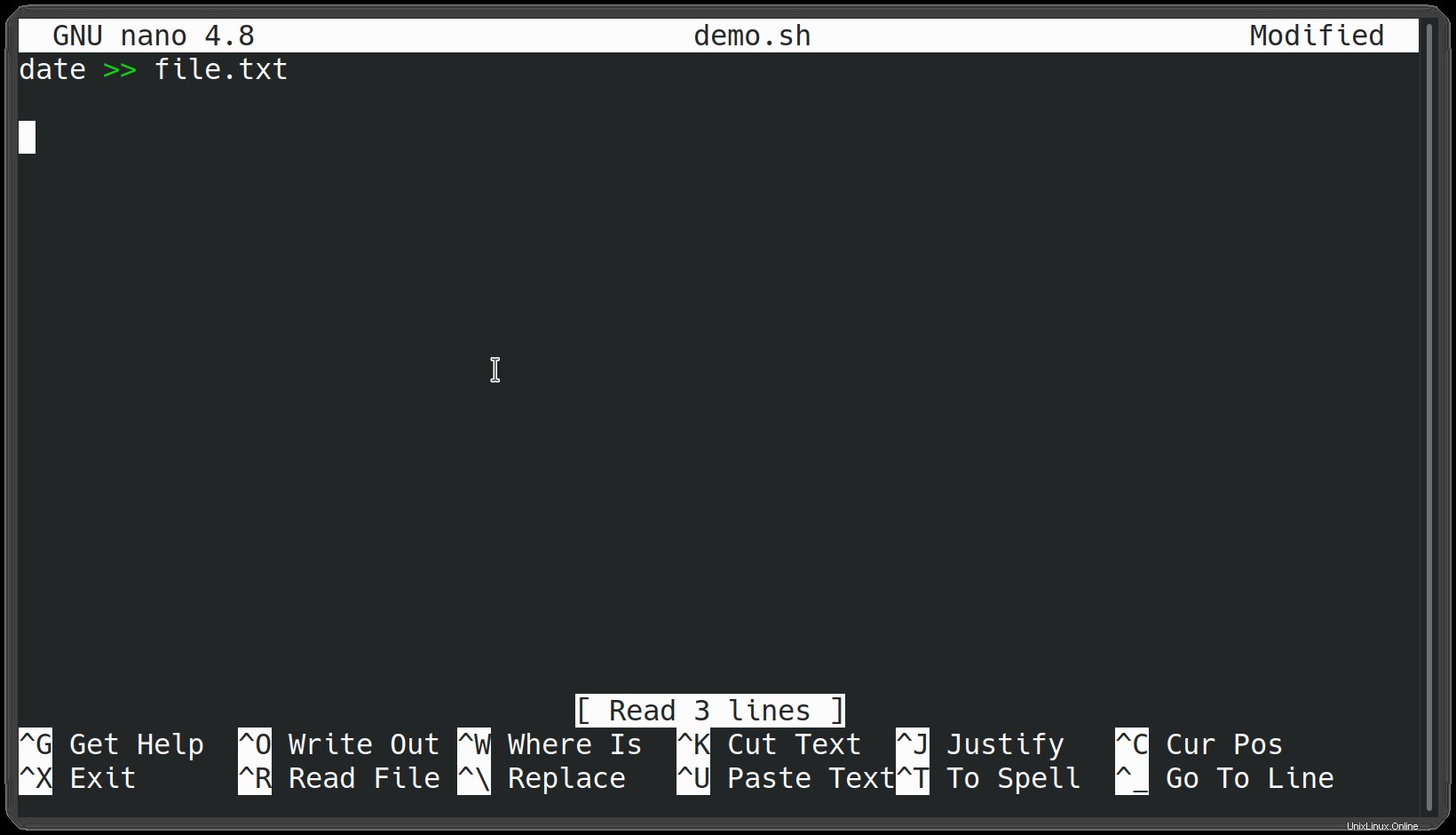
Reclutar trabajos ya programados
Los trabajos que ya están programados en el crontab se puede dar de alta usando el siguiente comando:
$ crontab –l
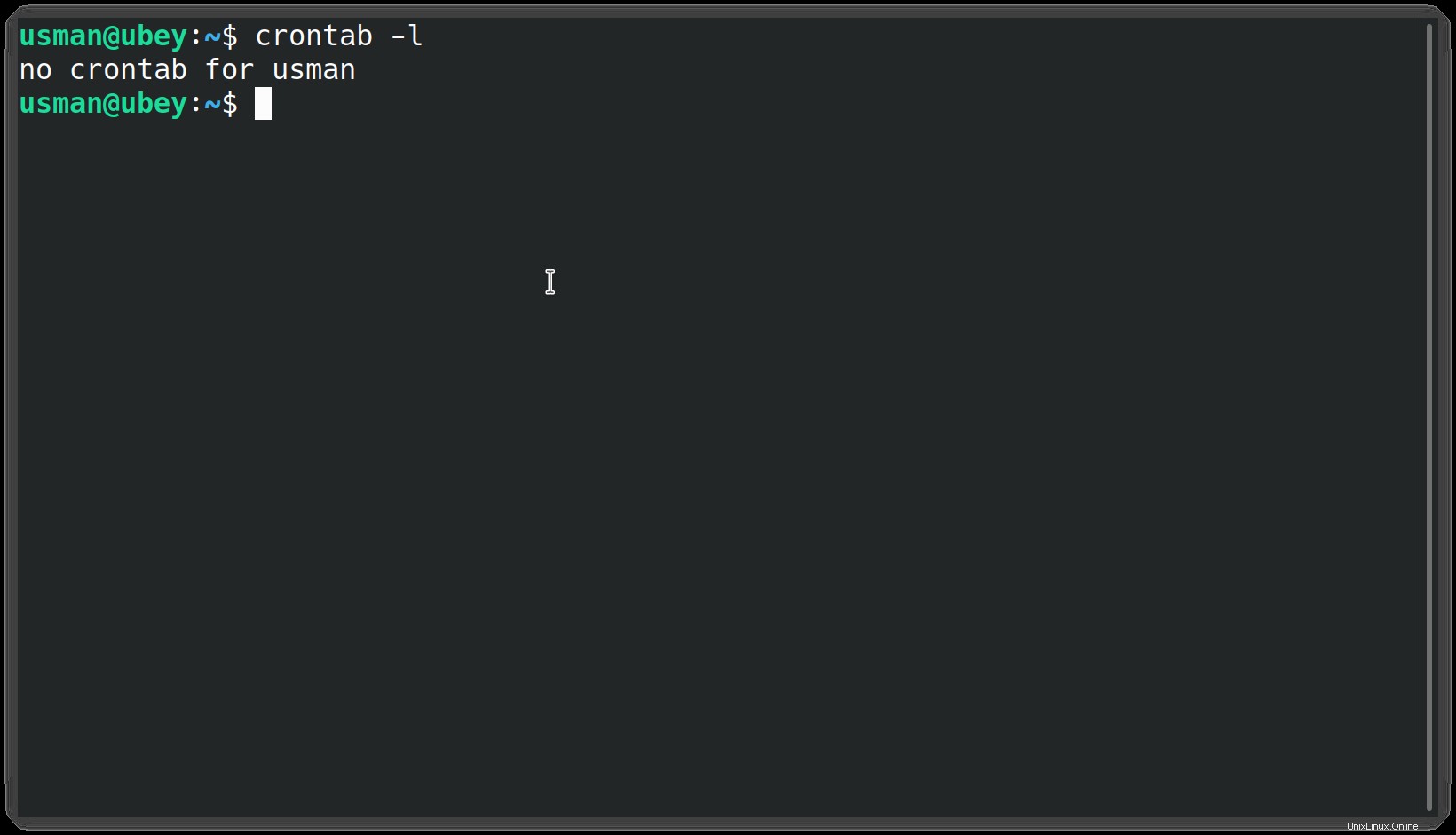
Dado que estamos registrando los trabajos aquí antes de iniciar alguno, razonablemente indica "no crontab para el usuario".
Agreguemos nuestro primer trabajo cron ahora.
Agregar un nuevo trabajo cron
El parámetro –e se usa para agregar un nuevo trabajo a cron.
$ crontab -e
El siguiente archivo se abrirá en nuestro editor de texto seleccionado.
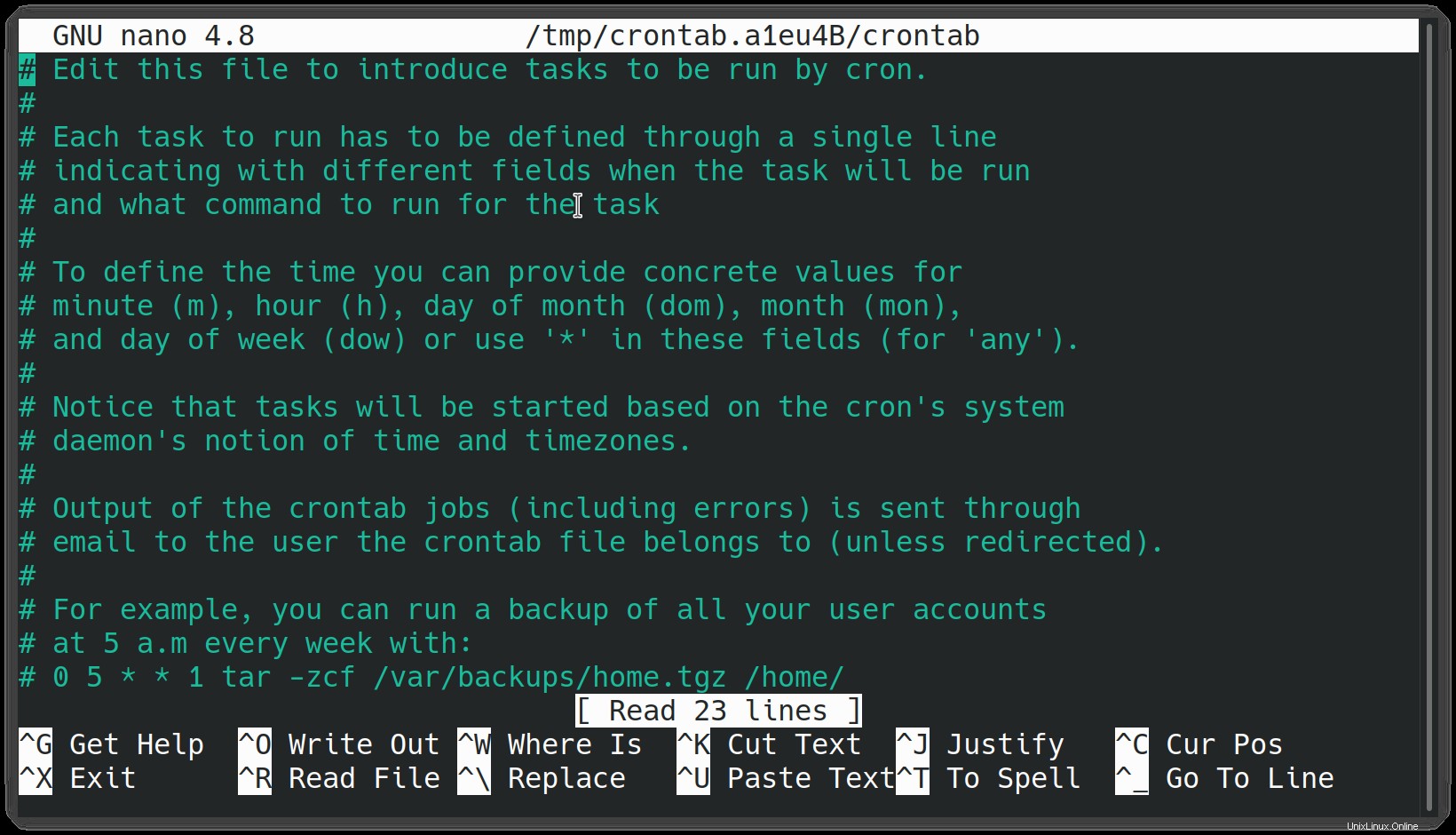
Desplácese hacia abajo hasta el final del archivo con el teclado.
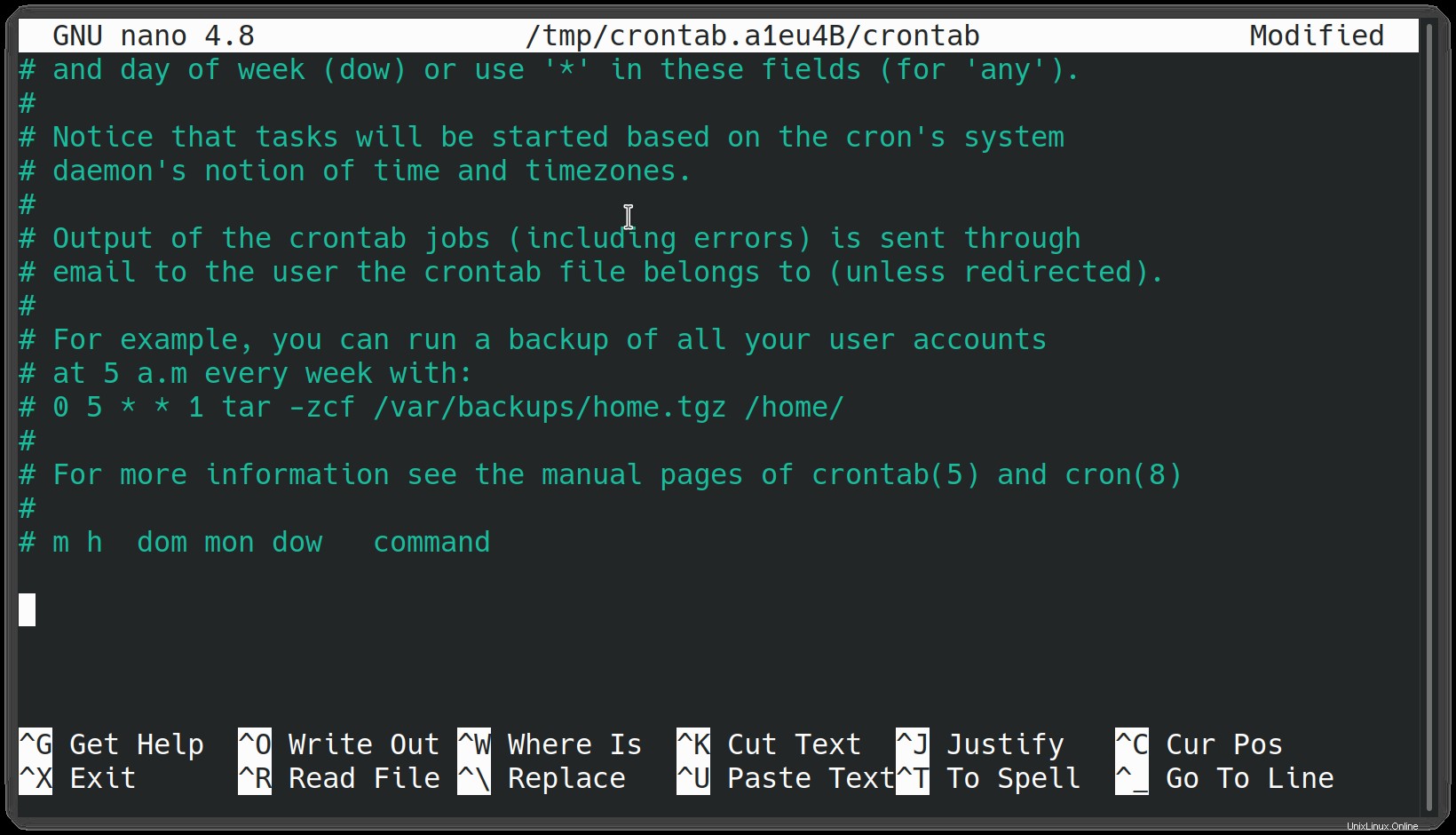
Aquí agregaremos nuestro comando.
0 */1 * * * /bin/sh /home/usman/demo.sh
La primera entidad representa que el trabajo debe ejecutarse en el minuto cero. La segunda entidad representa que debe ejecutarse después de un intervalo de una hora. Shell en el que se codifica el script y el script en sí se menciona en las siguientes secciones del trabajo.
La siguiente imagen representa el resto de las entidades del comando anterior.
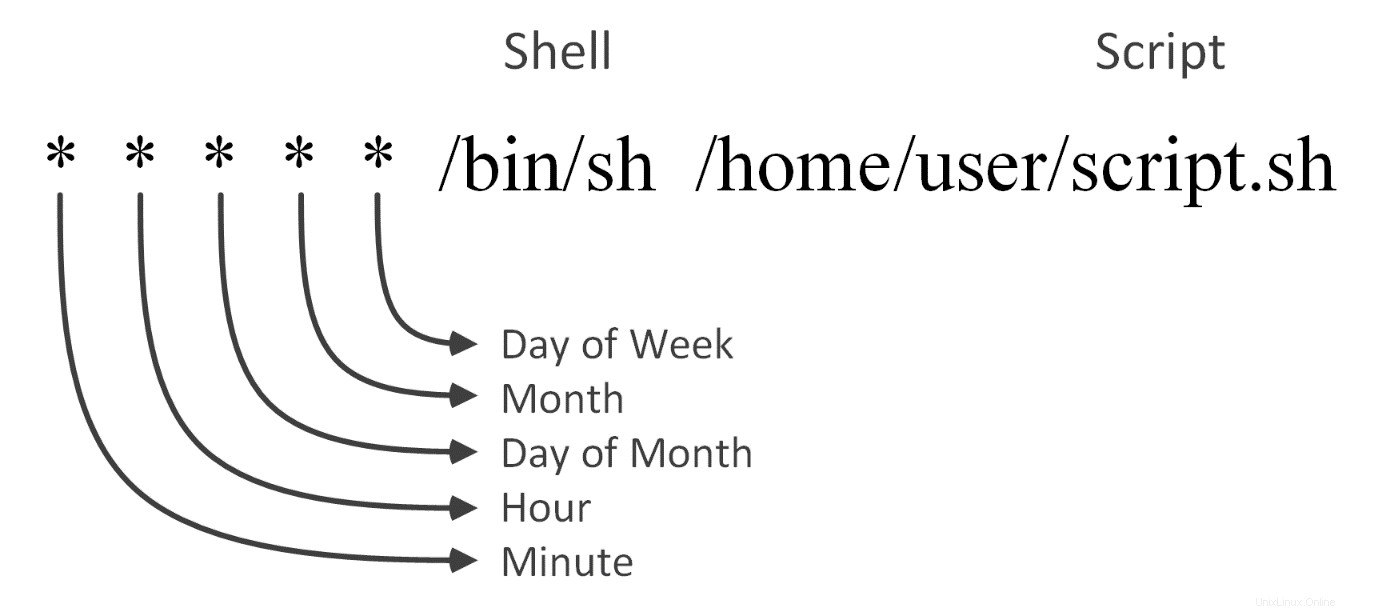
Escribámoslo en nuestro archivo.
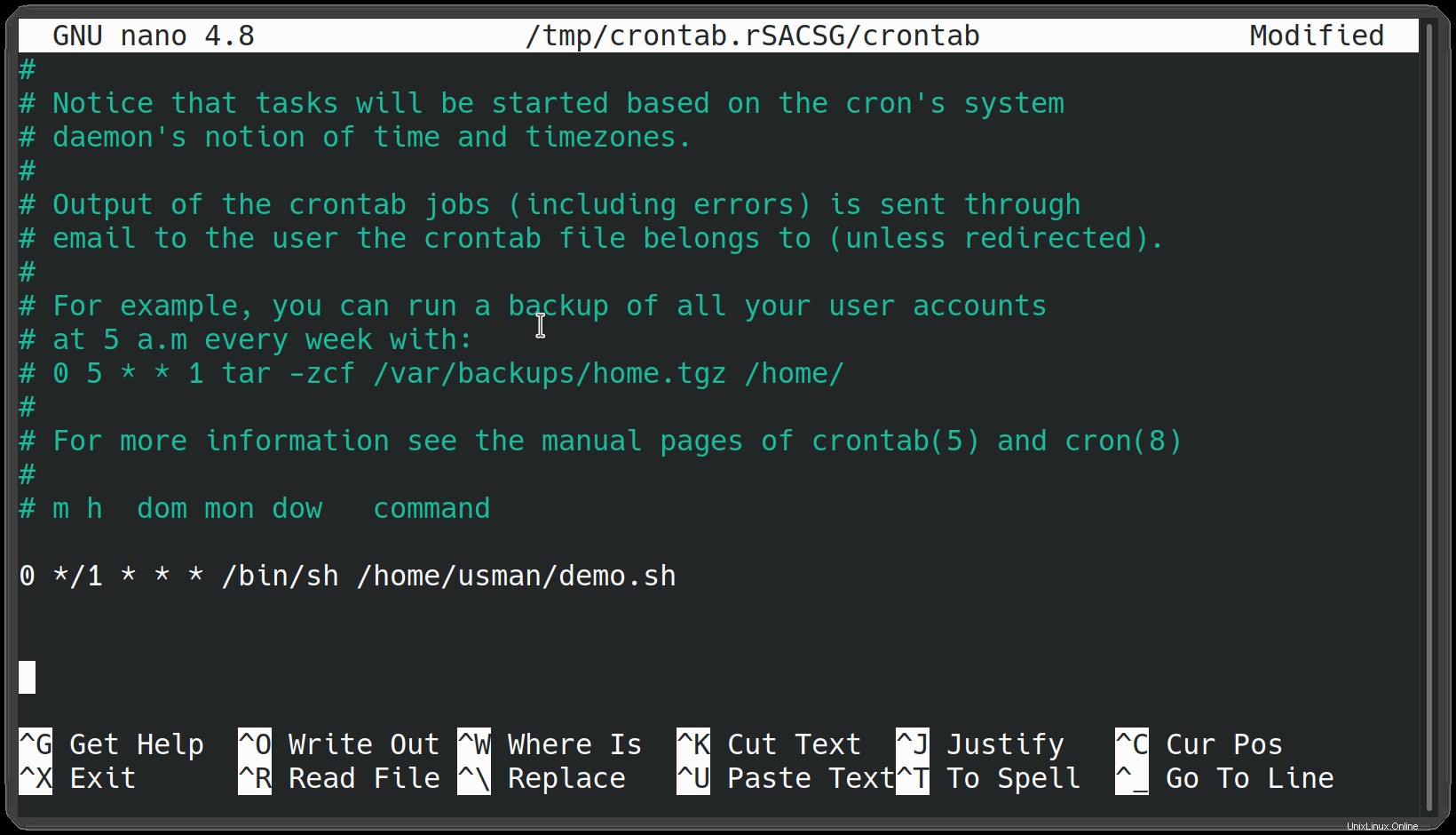
Guarde y cierre el archivo.
Observe los resultados
Usaremos gato utilidad para observar los resultados. La utilidad vuelca el contenido del archivo en la línea de comandos.
$ cat file.txt
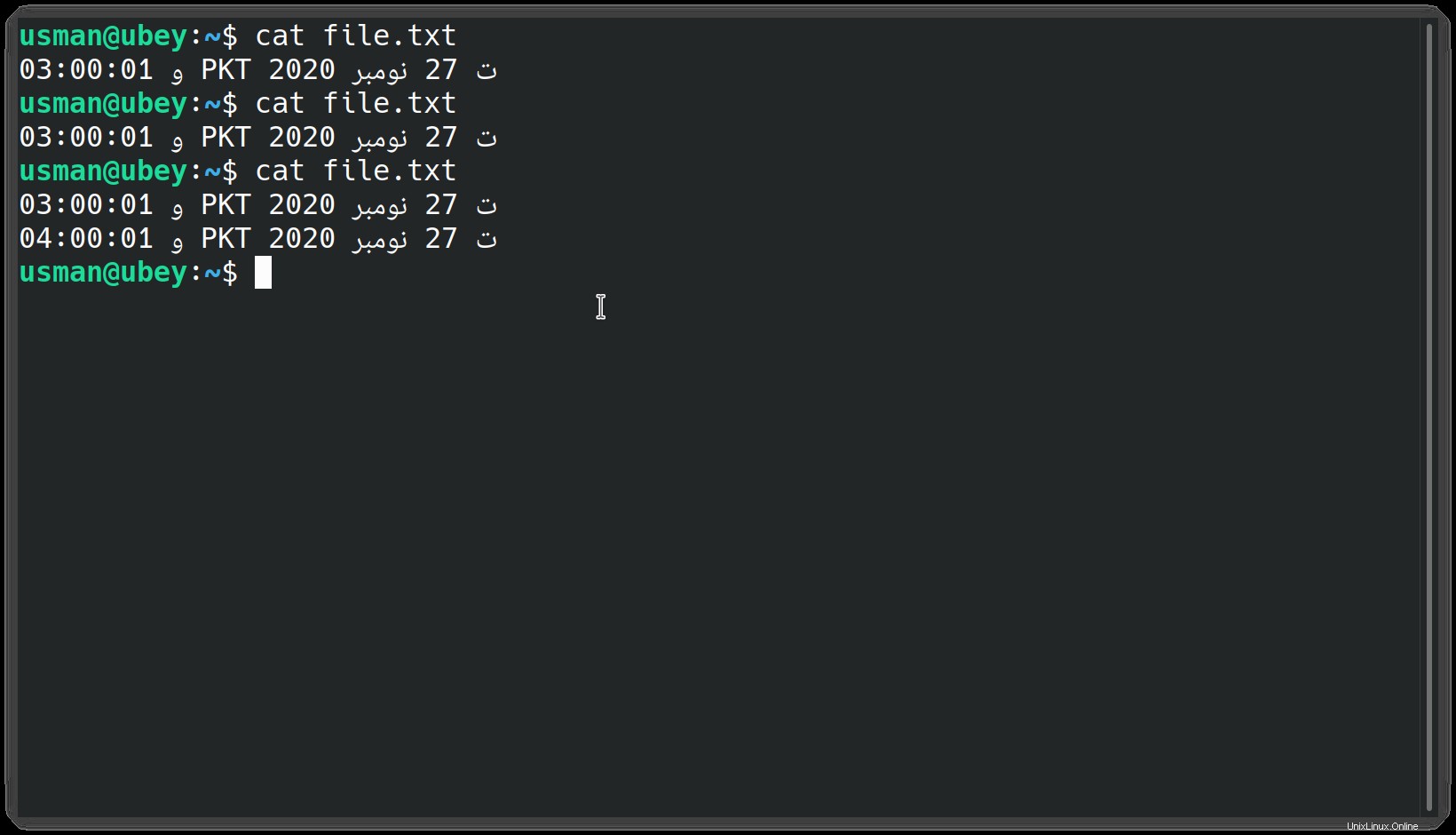
Aquí, se puede observar que la utilidad se ejecuta cuando comienza la hora y escribe la hora con una fecha al final del archivo.
Conclusión
En este artículo, compartimos con usted cómo se puede programar un trabajo cron para que se ejecute cada hora y observar sus resultados. Nuevamente, para cualquier comentario, use la sección de comentarios.